Filemon
Утилита Filemon извлекает драйвер устройства «фильтр файловой системы» (Filem.sys) из своего исполняемого образа (Filemon.exe) при первом ее запуске после загрузки, устанавливает этот драйвер в памяти, а затем удаляет его образ с диска. Через GUI утилиты Filemon вы можете указывать ей вести мониторинг активности файловой системы на локальных томах, общих сетевых ресурсах, именованных каналах и почтовых ящиках (mail slots). Получив команду начать мониторинг тома, драйвер создает объект «устройство» фильтра и подключает его к объекту «устройству», который представляет смонтированную файловую систему на томе. Например, если драйвер NTFS смонтировал том, драйвер Filemon подключит к объекту «устройство» данного тома свой объект «устройство», используя функцию IoAttacbDeviceToDeviceStackSafe диспетчера ввода-вывода. После этого IRP, адресованный нижележащему объекту «устройство», перенаправляется диспетчером ввода-вывода драйверу, которому принадлежит подключенный объект «устройство» (в данном случае — Filemon).
Перехватив IRP, драйвер Filemon записывает информацию о команде в этом IRP, в том числе имя целевого файла и другие параметры, специфичные для команды (например, размер и смещение считываемых или записываемых данных), в буфер режима ядра, созданный в неподкачиваемой памяти. Дважды в секунду Filemon GUI посылает IRP объекту «устройство» интерфейса Filemon, который запрашивает копию буфера, содержащего сведения о самых последних операциях, и отображает их в окне вывода. Применение Filemon подробно описывается в разделе «Анализ проблем в файловой системе» далее в этой главе.
System Restore
System Restore (Восстановление системы) — сервис, в рудиментарной форме впервые появившийся в Windows Me (Millennium Edition), позволяет восстанавливать систему до предыдущего известного состояния в ситуациях, в которых иначе пришлось бы переустанавливать какое-то приложение или даже всю операционную систему. (System Restore нет в Windows 2000 и Windows Server 2003) Например, если вы установили одно или несколько приложений или внесли какие-то изменения в реестр либо системный файл и это вызвало проблемы в работе приложений или крах системы, вы можете использовать System Restore для отката системных файлов и реестра в предыдущее состояние. System Restore особенно полезен, когда вы устанавливаете приложение, вносящее нежелательные изменения в системные файлы. Программы установки, совместимые с Windows XP, интегрируются с System Restore и создают точку восстановления до начала процесса установки.
Ядро System Restore содержится в сервисе SrService, который вызывается из DLL (\Windows\System32\Srsvc.dll), выполняемой в экземпляре универсального процесса — хоста сервисов (\Windows\System32\Svchost.exe). (Описание Svchost см. в главе 4.) Роль этого сервиса заключается как в автоматическом создании точек восстановления, так и в экспорте соответствующего API другим приложениям, например программам установки. (Кстати, вы можете вручную инициировать создание точки восстановления.) System Restore считывает свои конфигурационные параметры из раздела реестра HKLM\System\ CurrentControlSet\Services\SR\Parameters, в том числе указывающие, сколько места на диске должно быть свободно для работы этого сервиса и через какой интервал следует автоматически создавать точки восстановления. По умолчанию данный сервис создает точку восстановления перед установкой неподписанного драйвера устройства и через каждые 24 часа работы системы. Если в упомянутом выше разделе реестра задан DWORD-параметр RPGIobalInterval, он переопределяет этот интервал и задает минимальное время в секундах между моментами автоматического создания точек восстановления.
Создавая новую точку восстановления, сервис System Restore сначала создает каталог для этой точки, затем делает снимок состояния критически важных системных файлов, включая кусты реестра, относящиеся к системе и пользовательским профилям, конфигурационную информацию WMI, файл метабазы IIS (если IIS установлена) и регистрационную базу данных СОМ. Потом драйвер восстановления системы, \Windows\System32\Drivers \Sr.sys, начинает отслеживать изменения в файлах и каталогах, сохраняя копии удаляемых или модифицируемых файлов в точке восстановления, а также отмечая другие изменения, например создание и удаление каталогов, в журнале регистрации изменений.
Данные точки восстановления поддерживаются для каждого тома индивидуально, поэтому журналы изменений и сохраненные файлы хранятся в каталогах \System Volume Information\_restore{XX–XXX–XXX), где символы X представляют назначенный системой GUID соответствующего тома. Такой каталог содержит подкаталоги точек восстановления с именами в виде RPn, где n — уникальный идентификатор точки восстановления. Файлы, входящие в начальный снимок точки восстановления, хранятся в каталоге Snapshot точки восстановления.
Резервным копиям файлов, созданным драйвером System Restore, присваиваются уникальные имена (вроде A0000135.dll), и эти файлы помещаются в соответствующий каталог. C точкой восстановления может быть сопоставлено несколько журналов изменений, каждый из которых получает имя в виде Change.log.N, где N — уникальный идентификатор журнала изменений. B каждой записи этого журнала содержатся данные, которые позволяют отменить изменения, внесенные в какой-либо файл или каталог. Например, если вы удалите файл, то соответствующая этой операции запись будет хранить имя его копии в точке восстановления (допустим, A0000135.dll), а также исходные длинное и краткое имена этого файла. Сервис System Restore создает новый журнал изменений, когда размер текущего достигает 1 Мб. Рис. 12–10 отражает ход обработки запросов к файловой системе в то время, как драйвер System Restore обновляет точку восстановления, реагируя на какие-либо изменения.
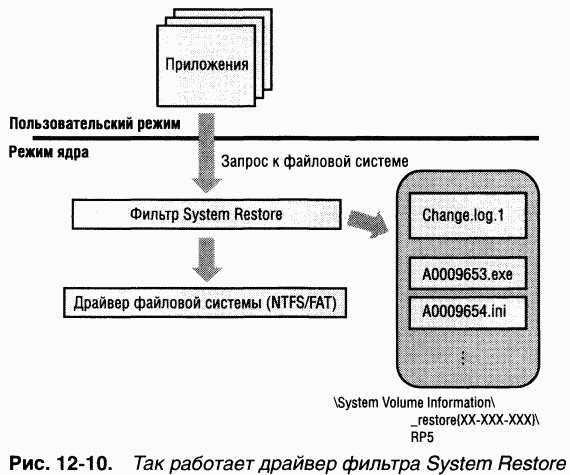
Рис. 12–11 иллюстрирует содержимое каталога, созданного System Restore и включающего несколько подкаталогов точек восстановления, а также содержимое подкаталога, который соответствует точке восстановления 1. Заметьте, что каталоги \System Volume Information недоступны ни по пользовательской учетной записи, ни по учетной записи администратора — к ним можно обращаться только по учетной записи Local System. Чтобы увидеть этот каталог, используйте утилиту PsExec с сайта wwwsysinternals.com, как показано ниже:
Попав в каталог System Restore, вы можете просмотреть его содержимое командой DIR или перейти в подкаталоги, сопоставленные с точками восстановления.
Каталог точки восстановления на загрузочном томе также содержит двоичный файл _filelst.cfg, который включает расширения файлов, изменения в которых следует фиксировать в точке восстановления, и список каталогов (хранящих, например, временные файлы), изменения в которых следует игнорировать. Этот список, документированный в Platform SDK, указывает System Restore отслеживать только файлы, отличные от файлов данных. (Вряд ли вам понравится, если при откате системы из-за проблемы с каким-нибудь приложением сервис System Restore удалит важный для вас документ Microsoft Word.)
ЭКСПЕРИМЕНТ: изучение объектов «устройство», принадлежащих фильтру System Restore
Для мониторинга изменений в файлах и каталогах драйвер фильтра System Restore должен подключить объекты «устройство» фильтра к объектам «устройство» FAT и NTFS, представляющим тома. Кроме того, он подключает объект «устройство» фильтра к объектам «устройство», представляющим драйверы файловой системы, чтобы узнавать о монтировании новых томов файловой системой и соответственно подключать к ним объекты «устройство» фильтра. Объекты «устройство» System Restore можно просмотреть с помощью отладчика ядра: